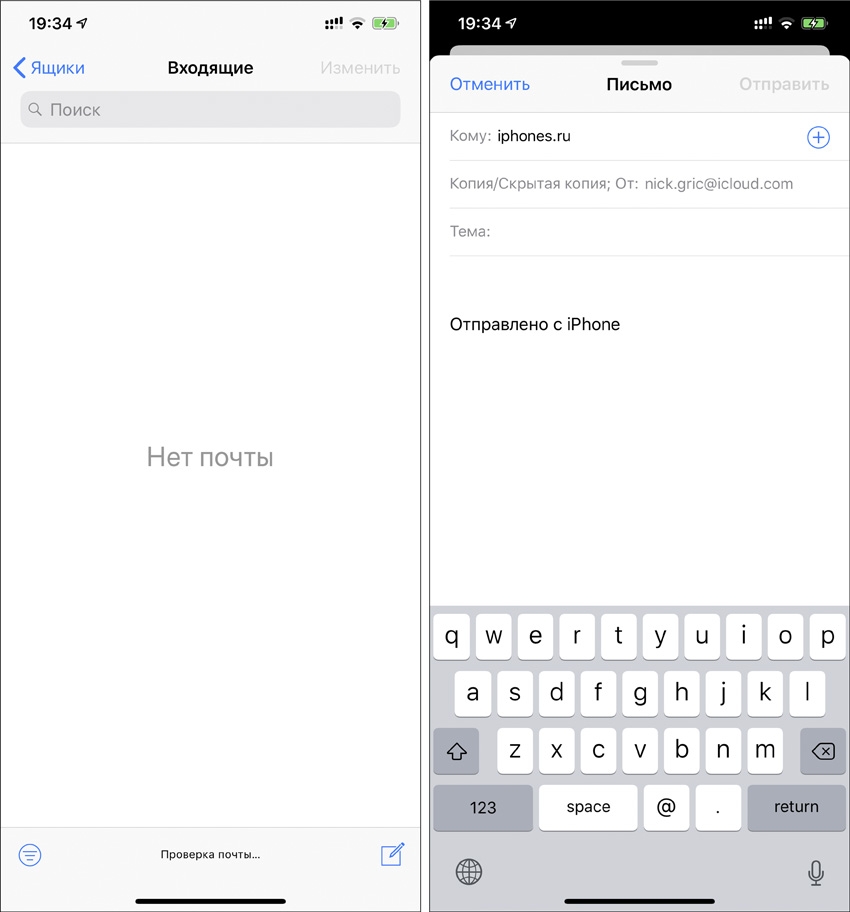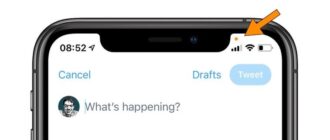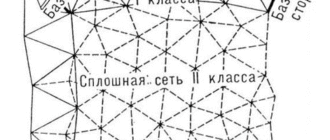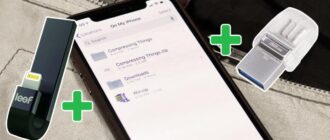Лучшее почтовое приложение для iPhone
Blue Mail
Это приложение является любимым приложением сотен тысяч пользователей по всему миру. Интерфейс приложения простой и удобный, и пользователь без труда может просматривать и отвечать на сообщения, а также создавать новые. Кроме того, электронные письма могут перемещаться в специальные папки или откладываться на потом. Приложение Blue Mail доступно бесплатно.
Gmail
Наверное, самый популярный почтовый клиент. Простая и понятная программа, которая поддерживает добавление нескольких учетных записей, умную сортировку писем по категориям и общую папку входящих. Кроме того, с помощью приложения Gmail для iOS можно подтверждать вход в свою учетную запись Google на других устройствах. Это удобно: не нужно дожидаться, пока придет СМС с кодом. Приложение поддерживает темную тему iOS 13 и выглядит красиво.
Если вы являетесь обладателем популярной нынче «гуглопочты», можете считать, что вам повезло – в Айфоне настройки этого почтового клиента «вбиты» по умолчанию, поэтому удастся обойтись без «танцев с бубном».
Добавление ящика от Google происходит так:
Шаг 1. Зайдите в программу «Mail» на гаджете.

Шаг 2. Среди вариантов выберите «Google».

Шаг 3. Заполните поля «Имя», «E-mail», «Пароль». В поле «Описание» появится пометка «Gmail». Вы можете поменять текст в этом поле самостоятельно.

Шаг 4. После ввода всех данных нажмите «Далее» — так вы запустите процедуру проверки информации.
Шаг 5. На следующем этапе система предложит синхронизировать контакты, календари и заметки между мобильным устройством и почтовым клиентом. Переведите все ползунки в активное положение и нажмите «Сохранить».

После этого почтовый ящик Google на iPhone будет добавлен. Приложение «Mail» тут же оповестит вас о входящем письме, в котором указывается, что на «гуглопочту» зашли с iOS-устройства.

Spark
Почтовый клиент, созданный для эффективной коммуникации и совместной работы. Письма сортируются по важности, а важные сообщения можно комментировать вместе с коллегами. Более того, есть даже функция коллективного создания писем и интеграция с календарем. Как и Gmail, Spark поддерживает темную тему. Это отличная альтернатива для тех пользователей, которые по каким-то причинам не хотят использовать сервисы Google.
Microsoft Outlook
Почтовое приложение Microsoft Outlook — это мобильная платформа для повышения производительности, благодаря которой ваша электронная почта, вложения, контакты и календари будут легко доступны. Приложение предлагает настраиваемые жесты смахивания и интеллектуальные фильтры для ваших писем, а сфокусированный почтовый ящик позволяет вам видеть только важные электронные письма в нескольких учетных записях в зависимости от вашего общения. Элементы управления быстрым смахиванием позволяют легко сортировать электронную почту. Это отличное мобильное почтовое приложение, работающее с учетными записями электронной почты Exchange, Office 365, Outlook.com, Gmail, Yahoo Mail и iCloud.
Настройка:
- Взаимодействовать со знаменитым сервисом от Microsoft можно и из отдельного приложения, но, если уж захотелось все держать в одном месте, то стоит пойти уже знакомым путем;
- Перейти в раздел «Учетные записи и пароли». Выбрать пункт с авторизацией нового аккаунта;
- В появившемся списке нажать на пункт «Outlook.com»;
- Заполнить в текстовые поля информацию о почте и пароле. Если включена двухфакторная авторизация, то не обойтись и без ввода числовой комбинации, полученной на мобильной номер;
- Сервис заработает автоматически, если данные введены корректно и без ошибок. Сообщения должны приходить сразу же, в ином случае, при возникновении неполадок, придется пройти авторизацию заново.
VMware Boxer
![]()
VMware Boxer представляет собой почтовое приложение со встроенными календарными и облачными службами, такими как Dropbox, Box, Google Drive и т. д., и обычными типами учетных записей, включая Google, Exchange, iCloud и многие другие. У этого есть большие действия удара и солидное управление электронной почтой. Одной из уникальных особенностей Boxer является то, что он интегрируется со службой, называемой Sanebox, которая позволяет вам легче отфильтровывать нежелательные электронные письма и предлагает возможность отписаться одним щелчком мыши. Это бесплатно в App-Store и работает как на iPhone, так и на iPad.


Mail.Ru
- удобная организация писем;
- работа со множеством почтовых ящиков;
- быстрая доставка писем при любом типе подключения;
- расписание для доставки писем.
Клиент Mail.Ru – это тоже самое, что и myMail, но с русской пиар-душой. Российский поисковый гигант Яндекс придерживается политики зарубежного коллеги Google: в клиенте Яндекс.Почта вы можете использовать несколько ящиков и управлять письмами, но при условии, что они принадлежат домену Yandex. Само приложение практически лишено каких-либо настроек и максимум, что может сделать пользователь: настроить сортировку писем по темам и изменить подпись.

Авиапочта
![]()
Авиапочтой имеет отличный минималистичный интерфейс, который очень прост в использовании. Это быстрый, надежный и полностью настраиваемый, что означает, что вы можете настроить все, от внешнего вида до прокрутки, повтора и услуг. AirMail предлагает более мощную функцию синхронизации, которая позволяет выбирать конкретные учетные записи для синхронизации и получать полную информацию о том, что отправляется в облако. Если вам нужен лучший почтовый клиент для экосистемы Apple, вы можете попробовать Airmail, заплатив $ 4.99 в App Store.


Polymail
Polymail, еще один бесплатный клиент, является более традиционным почтовым приложением. У него удобный и «чистый» интерфейс с полезной функцией комментариев и упоминаний.
В iOS Polymail предлагает такие полезные функции, как быстрые теги, прочтение писем позже и уведомления о прочтении, чтобы вы знали, что кто-то получил и прочитал ваше письмо. Другие уникальные функции включают возможность приглашения в календарь, отписку от рассылок в один клик, планирование электронной почты, отслеживание кликов и вложений и многое другое.
CloudMagic
Сказочное название волшебного приложения. CloudMagic, пожалуй, самый лаконичный и красивый почтовый клиент.
Он поддерживает все популярные сервисы, ярлыки и фльтры; им удобно пользоваться — письмо можно добавить в избранное, удалить или архивировать буквально одним кликом.
Видно что дизайн продумывался — удобная переключалка прочитанных-непрочитанных писем чего только стоит. А если нажать на кнопочку «Зачем мне нужен PRO аккаунт» увидите замечательные веселые слайды — вроде бы мелочь, а красиво.
Более того, вы можете сохранить и прочитать любое письмо позже.
Присутствует поддержка OneNote, Pocket и Evernote в виде специальных дополнений.
Действительно странно, если вы ещё не попробовали и не остановились на CloudMagiC.
Yahoo! Почта
Отличное приложение от Yahoo! со свойственным подобным компания минусом — отсутствие поддержки любых сторонних аккаунтов.
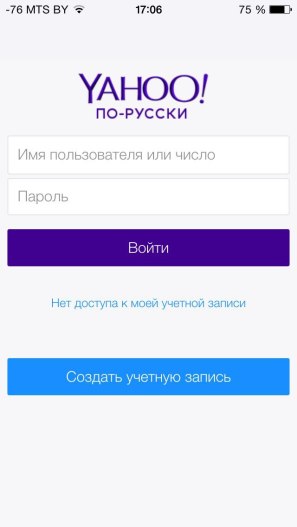

В общем и целом очень походит на gmail, с таким же игнорированием протокола POP3. Но, если у гугл-клиента плюсов значительно больше, чем минусов, то у Yahoo! количество того и другого находится в примерно равной степени. К основным минусам можно отнести:
- Полное отсутствие автозаполнения email адреса, ресширенного редактирования текста и настроиваемого уровня цитирования.
- Не отображается фото(аватар) человека(организации) с которой ведется переписка.
- Так же нету возможности архивирования и добавления цветовых маркеров.
- Нету поддержки геотегов, открытия вложений в сторонних приложениях, встроенного чата(меседженера).
В общем и целом компания Yahoo! создала версию gmail в стиле минимализма, с некоторой долей недочетов. Останавливаться на нем не будем, так как данный почтовый клиент не очень популярен в России(Беларуси, Украине и так далее). Но это не значит, что он плохой, он просто не такой, каким мы привыкли видеть почтовый клиент.
Boxer
Конечно, самый большой минус этого клиента в том, что он платный. Если мне не изменяет память, то стоит он 6$… Но я использую Lite версию, а она, вроде как, не сильно хуже платной, так что можно считать, что это не проблема. Честно сказать, это самый красивый почтовый клиент из всех, что я видел до этого. Да и работает прекрасно, мне понравилось.
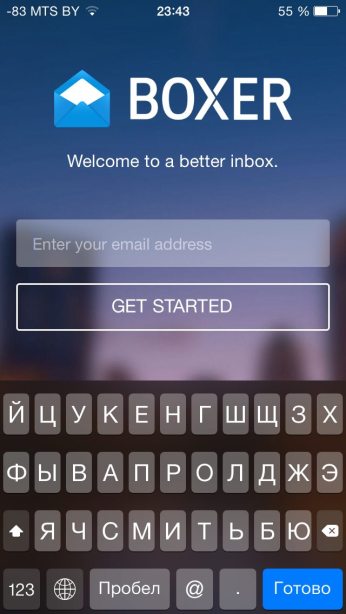

Даже когда просто вводишь свой email адрес, ощущаешь превосходство этого приложения над другими. В общем, вы меня поняли, давайте рассмотрим те аспекты по которым мы судили другие клиенты.
Основные плюсы Boxer:
- Поддерживает все самые новые протоколы(POP3, IMAP, Microsoft Exchange). Есть система push-уведомлений, а так же режим автономной работы.
- Возможность группировки сообщений, поиска писем по любому критерии(названию письма, по адресатам и так далее). Так же есть возможность массового управления письмами
- Есть предпросмотр файлов iWork и MS Office, возможность открытия вложений в сторонних приложениях
- Совместим со всеми платформами
- Наличие системы мини-обучения
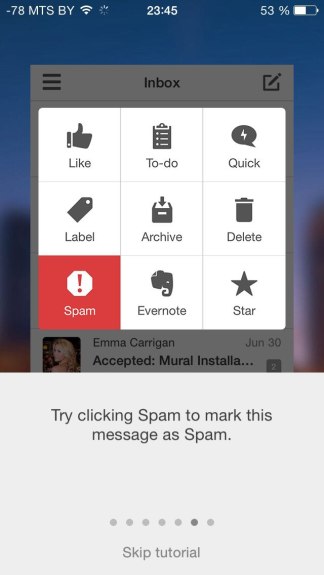

В общем приложение очень крутое, но есть у него и минусы, некоторые из которых очень портят первое впечатление:
- Отсутствует расширенное редактирование писем(не так страшно).
- Нету предпросмотра(не так страшно)
- Стоит 6$(для многих ужасно)
По-сути — это все, но для многих платное приложение это почти клеймо с надписью «Никогда не куплю», но стоит понимать, что за хорошие вещи надо платить иначе кто будет их делать? Да и есть Lite версия.
Почта Rambler
Порядок действий настройки рамблера полностью повторяет инструкции, описанные для mail.ru и yandex.ru:
- Перейти в раздел добавления новой учетной записи;
- В открывшемся списке нажать «Другое»;
- Корректно заполнить появившиеся текстовые поля (не стоит забывать о коротком описании!);
- Остальную информацию система подцепит в автоматическом. Если по техническим причинам все важные текстовые поля пусты, значит придется ввести некоторую информацию вручную. Для сервера входящей почты «Имя узла» – pop.rambler.ru (обязательно стоит проверить все значения до последней буквы!), для исходящей – smtp.rambler.ru;
- Логин и пароль придется вводить дважды. Опять же, все вводимые данные стоит перепроверить несколько раз – это сэкономит время на поиск каких-нибудь мнимых ошибок, когда на самом деле во всем виновата невнимательность.
Как отрегулировать электронную почту на Айфоне?
«Яблочное» устройство оставляет возможность настроить электронную почту под нужды пользователя. Какие опции доступны обладателю Айфона, легко выяснить, пройдя по пути «Настройки» — «Почта, адреса, календари» и кликнув на название почтового ящика.

В самом низу раздела «Учётная запись» будет присутствовать подраздел «Дополнительно» — нужно проследовать именно туда.

В подразделе «Дополнительно» есть следующие блоки настроек почты:
Поведение ящиков. Через блок «Поведение ящиков» настраивается соответствие между почтовыми ящиками на iPhone и на сервере. Например, при такой конфигурации, которая показана на рисунке ниже, письма, отправленные в «Корзину» с iPhone, будут сохраняться в папке «Исходящие» на сервере.

Место перемещения ненужных сообщений. Если выставить в этом блоке «Архивныйящик», а не «Удалённые», стёртые через iPhone письма станут переноситься в архиве на сервере – на всякий случай.
Удалённые сообщения. В этом блоке можно установить, через какой промежуток времени письма из ящика удалятся безвозвратно. Есть вариант «Никогда» — для наиболее осторожных пользователей.

Настройка входящих. В этом блоке несколько параметров:

- Использовать SSL. Если ползунок активирован, письма отправляются по защищённому каналу – как следствие, за конфиденциальность переживать не приходится.
- Аутентификация. Можно настроить Айфон так, чтобы пользователь проходил авторизацию на почте не посредством ввода имени пользователя и пароля, а другими способами – скажем, через MD5 Challenge-отклик.В настройки аутентификации лучше не лезть: ввод пароля – самый простой из способов зайти на почту.
- S/Mime. Опция S/Mime позволяет отправлять зашифрованные сообщения. Сразу отметим: чтобы пользоваться S/Mime, нужно иметь цифровой сертификат.
В полях «Префикс пути IMAP» и «Порт сервера» не стоит что-то менять. Первое поле вообще не нужно заполнять, во втором значение проставляется автоматически, когда пользователь добавляет почтовый ящик.
Удаление писем с сервера
Еще недавно (на iOS версии 7+) разработчики из Apple позволяли переносить в архив любые сообщения, появляющиеся на «Почте», как на смартфоне или планшете, так и прямо на серверах почтового сервиса. После iOS 10 ситуация переменилась – отныне пользователи способны лишь выбирать, куда именно переносить старые, и уже неиспользуемые сообщения – или в корзину, или в архив. Настраивается такой параметр в разделе «Учетные записи и пароли», в настройках выбранного сервиса.
Сразу после перехода в «Дополнительное» меню, в пункте «Место перемещения ненужных сообщений» стоит выбрать «Удаленные». Тогда уже через несколько недель (или же через месяц), корзина очистится от накопившегося мусора.
Как выйти из почты на Айфоне?
Удалять аккаунт с Айфона нужно следующим образом:
Шаг 1. Зайдите в «Настройки» и отыщите раздел «Почта, адреса, календари».

Шаг 2. В блоке «Учётные записи» найдите ящик, который хотите стереть, и кликните на него.

Шаг 3. На следующем экране нажмите кнопку «Удалить учётную запись».

Шаг 4. Подтвердите своё намерение стереть аккаунт – кликните на «Удалить с iPhone».

При удалении учётной записи с мобильного устройства пропадёт также вся информация, которая синхронизировалась с аккаунтом. Поэтому прежде чем стирать аккаунт, позаботьтесь о том, чтобы перенести ценные сведения на надёжный носитель.
- https://ru.aiseesoft.com/resource/best-email-app-for-iphone.html
- https://yablyk.com/spisok-luchshix-pochtovyx-prilozhenij-dlya-iphone/
- https://bloha.ru/editorial/5-prostykh-i-ponyatnykh-pochtovykh-klientov/
- https://victor-mochere.com/ru/top-10-best-email-apps
- https://www.iphones.ru/iNotes/434577
- https://AppleInsider.ru/ios/chetyre-krutyx-prilozheniya-dlya-elektronnoj-pochty-na-ios.html
- https://trashbox.ru/link/top-ios-mail
- https://yhoome.ru/apple/ios/luchshie-pochtovie-klienti-dlya-ios.html
- https://MyApples.ru/iphone/nastroit-pochty
- https://SetPhone.ru/rukovodstva/kak-nastroit-pochtu-na-iphone/